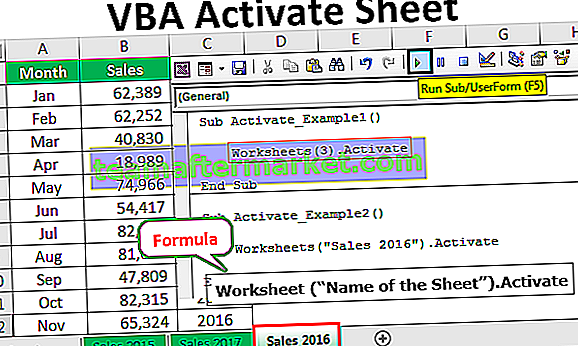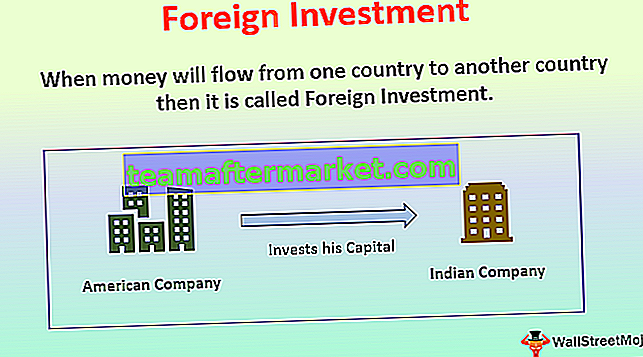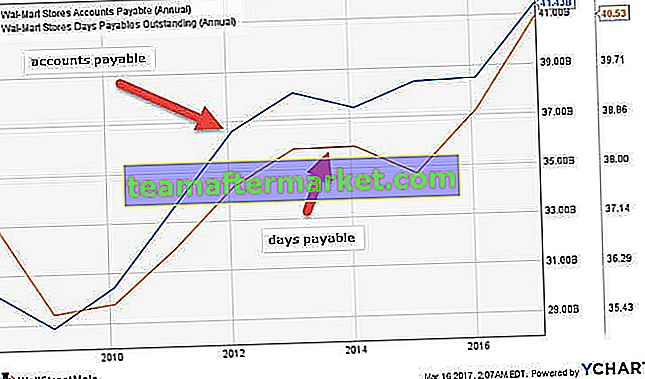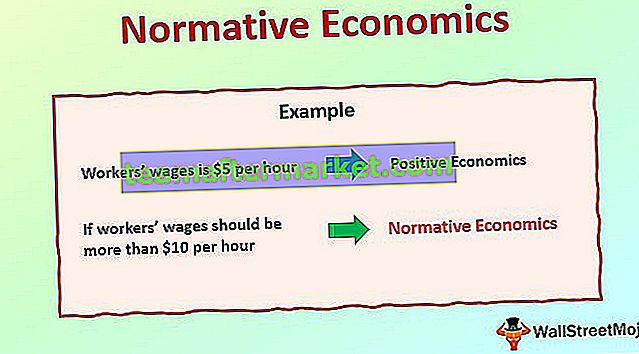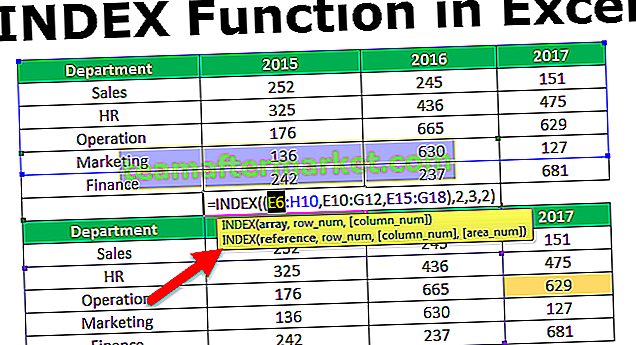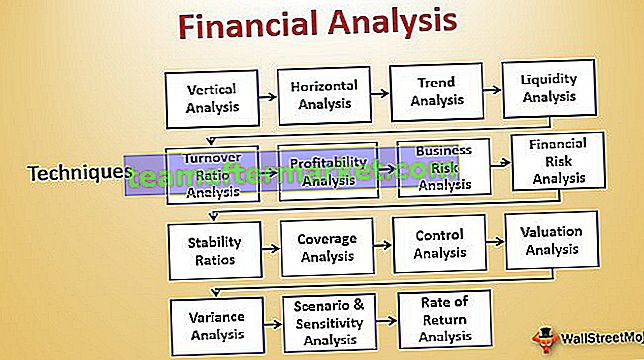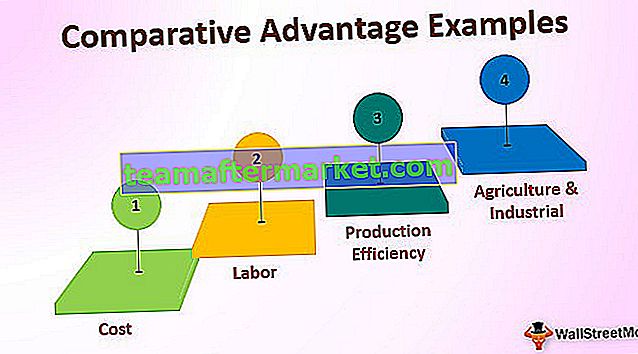Cos'è il testo a capo in Excel?
Il testo a capo in Excel appartiene alla classe "Formattazione" della funzione Excel che non apporta alcuna modifica al valore della cella ma cambia semplicemente il modo in cui una frase viene visualizzata nella cella. Ciò significa che una frase formattata come testo di curvatura è sempre uguale a quella frase che non è formattata come testo a capo.
Come avvolgere il testo in Excel automaticamente e manualmente?
Questo è il metodo più semplice e veloce per utilizzare la funzione di testo a capo.
Puoi scaricare questo modello Excel di testo a capo qui - Modello Excel di testo a capoMetodo n. 1: utilizzando l'opzione Testo a capo dalla barra multifunzione
Seleziona la cella che necessita del testo a capo, quindi vai alla scheda Home e quindi da lì scegli l'opzione di testo a capo. Otterremo il testo visualizzato come di seguito dopo il testo a capo.

Metodo n. 2: utilizzo dell'opzione Formattazione cella per utilizzare il testo a capo.
A volte per quelle persone che non usano spesso il mouse, possono usare questa scorciatoia da tastiera Excel per avvolgere il testo.
- Passaggio 1: selezionare la cella che richiede il testo a capo e quindi premere il tasto di scelta rapida CTRL + 1

- Passaggio 2 - Dopo aver premuto la scorciatoia da tastiera, quindi la finestra sottostante, da cui possiamo scegliere la funzione di Testo a capo e quindi fare clic su OK.

Metodo n. 3: testo a capo utilizzando la scorciatoia da tastiera
Il testo a capo può anche essere applicato direttamente dalla scorciatoia da tastiera sottostante.

Per prima cosa, dobbiamo premere il tasto Alt, quindi rilasciare il tasto Alt e premere il tasto H.
Verremo applicati alla prima cella selezionata. Dopo aver premuto e rilasciato il tasto H, è necessario premere il tasto W e il testo a capo.

Metodo # 4 - Come inserire manualmente un'interruzione di riga?
Possiamo apportare alcune modifiche alla funzione excel Wrap text. Possiamo come da inseriremo un'interruzione di riga secondo le nostre necessità.
Per inserire un'interruzione di riga dobbiamo solo portare il cursore nella parte della cella in cui dobbiamo inserire un'interruzione di riga.
Ora dobbiamo premere i seguenti tasti contemporaneamente.
ALT + tasto Invio
Fare riferimento alla schermata riportata di seguito

Cose da ricordare
- Il testo a capo in Excel non funzionerà sulle celle unite.
- La funzione di testo a capo non funzionerà se la larghezza della cella è già maggiore della larghezza della frase inserita in quella cella. In questo caso, dobbiamo usare un'interruzione di riga se abbiamo bisogno del formato del testo a capo.
- Questa funzione potrebbe non funzionare se "Altezza della riga" viene fissata manualmente. In questo caso, dobbiamo modificare l'altezza della riga nella funzione "Altezza riga automatica".